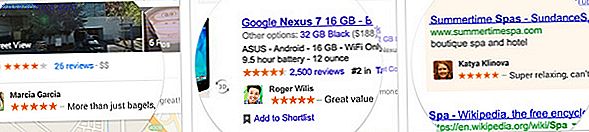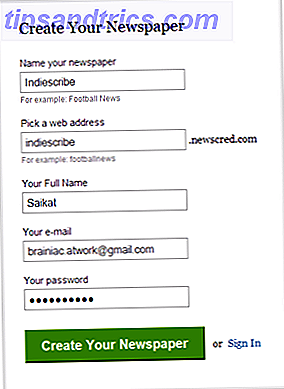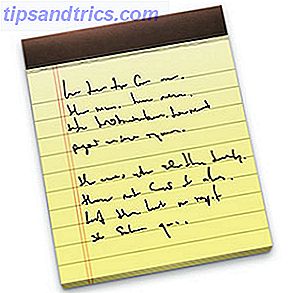 Dans n'importe quelle application - mobile ou autre - sur le travail, l'éducation ou GTD, vous verrez le conglomérat d'applications de prise de notes le plus avancé. Souvent, les applications déjà présentes sur le système d'exploitation sont ignorées. Probablement, c'est parce que ces applications ne représentent généralement pas beaucoup. Cependant, sur les produits Apple, ils le font. L'application Notes qui était déjà disponible sur les systèmes iOS comme l'iPhone, l'iPod Touch et l'iPad, peut aujourd'hui également faire partie intégrante du système d'exploitation Mac OS X.
Dans n'importe quelle application - mobile ou autre - sur le travail, l'éducation ou GTD, vous verrez le conglomérat d'applications de prise de notes le plus avancé. Souvent, les applications déjà présentes sur le système d'exploitation sont ignorées. Probablement, c'est parce que ces applications ne représentent généralement pas beaucoup. Cependant, sur les produits Apple, ils le font. L'application Notes qui était déjà disponible sur les systèmes iOS comme l'iPhone, l'iPod Touch et l'iPad, peut aujourd'hui également faire partie intégrante du système d'exploitation Mac OS X.
Honnêtement, certaines alternatives à la prise de notes offrent un plus grand ensemble de fonctionnalités; les fonctionnalités "manquantes" dans l'application iOS Notes. Pour la plupart des gens, cependant, ce serait redondant au mieux. L'application iOS Notes est une application remarquable, performante et facile à utiliser qui répond à la plupart de vos besoins, sinon à tous, dès la sortie de la boîte. Pour tirer le meilleur parti de l'expérience, consultez les conseils ci-dessous.
Synchroniser des notes sur des périphériques Apple
Si vous possédez plusieurs appareils Apple, il est incroyablement facile de synchroniser toutes vos notes. L'outil utilisé - qui est également devenu une fonctionnalité phare d'iOS et de Mac OS X - est l'intégration iCloud. Si vous avez été réticent à "entrer dans le cloud" jusqu'à maintenant, il est temps de passer à l'étape suivante. L'intégration d'iCloud est incroyablement facile à configurer et peut être utilisée librement (bien que le stockage de données plus important nécessite des frais annuels).

Il vous suffit d'ouvrir les préférences sur votre appareil iOS et / ou sur votre ordinateur Mac OS X et de vous diriger vers l'onglet iCloud. Connectez-vous avec votre identifiant Apple et commencez à synchroniser vos notes. Désormais, chaque pensée fugitive que vous entrez dans votre iPad apparaît presque immédiatement sur votre Mac.
Synchroniser avec des services tiers
Garder vos notes synchronisées entre votre iPhone et votre MacBook est très utile, mais vos notes sont toujours piégées sur les appareils Apple qui s'intègrent à iCloud. Heureusement, l'application Notes a également la possibilité de se synchroniser avec des services tiers, comme votre compte Google. Cela ajoute toute une gamme de possibilités supplémentaires.

Chaque fois que vous ajoutez un compte à partir d'un service pris en charge dans le volet des préférences " Messagerie, Contacts, Calendriers", vous pouvez choisir de synchroniser les notes, tout comme vous pouvez synchroniser le courrier et les agendas. Ce compte apparaît ensuite sous la forme d'un dossier de notes distinct dans votre application Notes. Vous pouvez également modifier le compte de notes par défaut dans Paramètres -> Notes sur votre appareil iOS ou dans Notes -> Compte par défaut sur Mac OS X.
Afficher et modifier des notes dans votre navigateur Web
Il devrait être assez évident que vous pouvez voir ces notes synchronisées avec un service tiers via ce service, mais il existe un autre moyen d'accéder à vos notes synchronisées avec iCloud, même sur un appareil non-Apple. C'est, à travers votre navigateur Web.

Pointez votre navigateur Web vers iCloud et connectez-vous avec votre identifiant Apple. Vous verrez une variété d'applications associées à iCloud; parmi eux, l'application Notes. Vous pouvez utiliser cette interface Web pour afficher et modifier toutes vos notes synchronisées via iCloud. En fait, l'interface ressemble et se sent comme ses homologues Mac et iOS.
Pin Notes spécifiques sur votre ordinateur Mac OS X
Si vous le souhaitez, vous pouvez utiliser Notes sur votre ordinateur Mac OS X comme vous le feriez avec l'application Stickies. Autrement dit, vous pouvez épingler n'importe quelle note sur votre bureau. Maintenant, lorsque vous modifiez la note n'importe où ailleurs, la note sur votre bureau doit être mise à jour presque immédiatement pour refléter la modification.

Pour épingler une note sur votre bureau, ouvrez l'application Notes. Ensuite, ouvrez la note dans une fenêtre séparée en double-cliquant dessus dans la barre latérale gauche. Si vous fermez maintenant la fenêtre Notes principale, cette note restera sur votre bureau.
Modifier la police Notes par défaut
La police par défaut, correctement appelée « Remarquable » est agréable sur les yeux. Il ne va pas au-dessus (comme Comic Sans), mais confère à vos notes une touche authentique. Cependant, si vous préférez une police plus standard (et professionnelle), c'est aussi possible.

Sur votre appareil iOS, la police par défaut peut être modifiée en accédant à l'onglet Notes dans Paramètres. Vous pouvez choisir entre Noteworthy, Helvetica et Marker Felt. Sous Mac OS X, vous pouvez changer la police par défaut en ouvrant l'application Notes et en allant dans Format -> Police -> Police par défaut .
Avez-vous des conseils utiles pour travailler avec les applications Notes fournies par Apple? Faites-nous savoir dans la section des commentaires ci-dessous l'article!